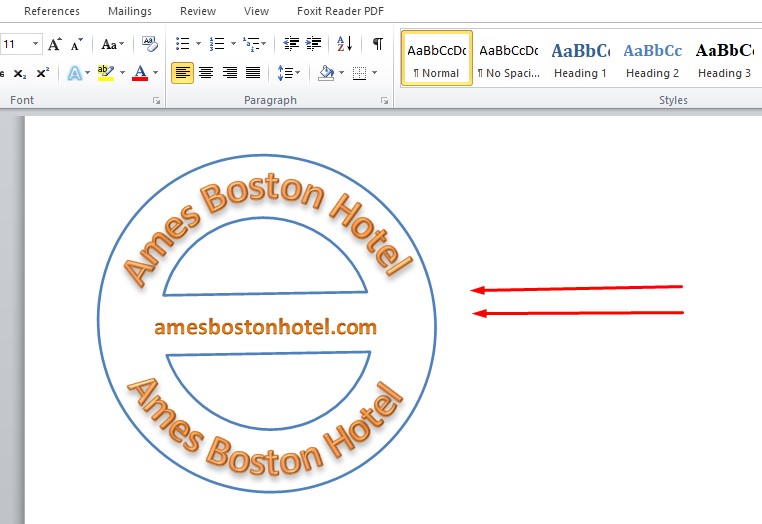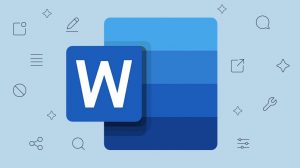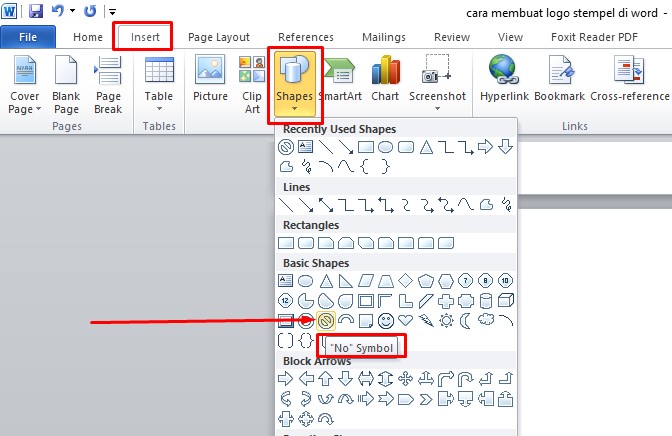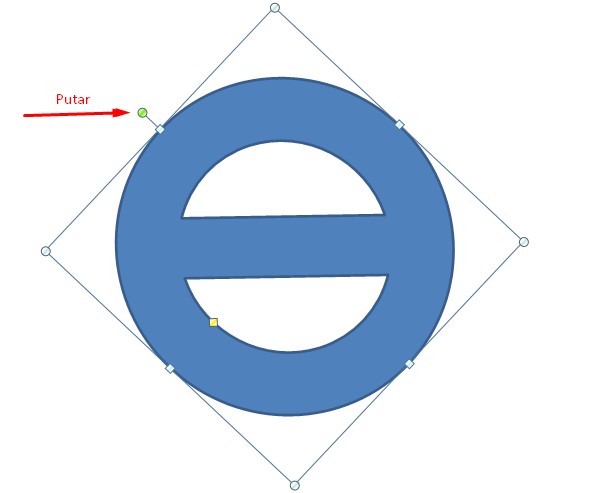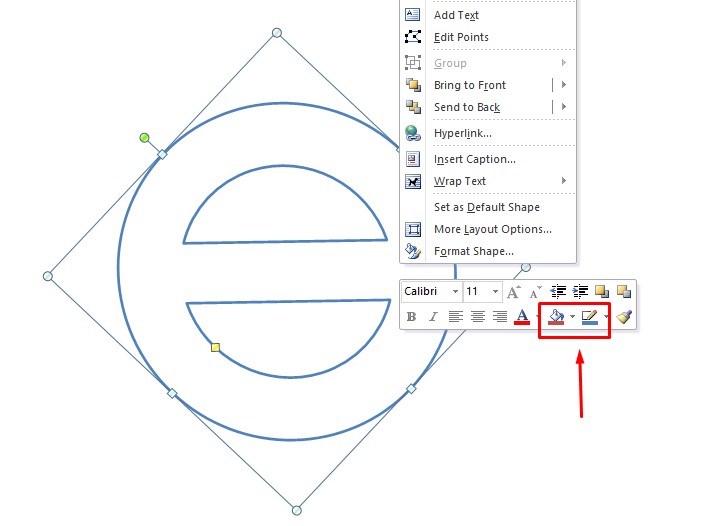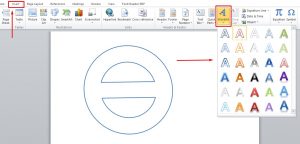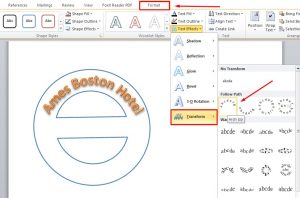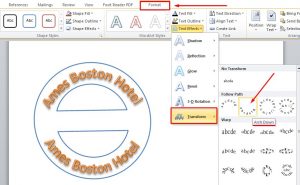Cara membuat logo stempel di word sebenarnya sangatlah mudah, bagi Anda yang tidak terbiasa dengan photoshop atau aplikasi desain grafis lainnya ternyata bisa kok membuat stempel hanya dengan Microsoft word versi 2007, 2010, 2013 ataupun 2016.
Biasanya stempel ini akan digunakan oleh perusahaan untuk mengesahkan dokumen ataupun kontrak kerja sehingga bisa dibilang setiap perusahaan atau instansi wajib memiliki stempel masing-masing.
Bagi Anda yang penasaran berikut ini akan saya jelaskan tutorial step-by-step membuat stempel di word dengan berbagai efek transparan secara otomatis.
1. Buka dokumen
Pertama Anda buat dokumen baru Microsoft word terlebih dahulu sebagai lembar kerja pembuatan logo stempe yang kita inginkan.
2. Masukkan Bentuk Stempel
Sebagai bentuk dasaran, Anda bisa menyisipkan bentuk stempel yang ada pada opsi berikut ini :
- Pilih Insert
- klik menu shapes
- Pilih bentuk stempel
Adapun bentuk yang sangat mirip dengan logo stempel adalah “No Symbol” yang bisa Anda lihat seperti gambar berikut.
Jika sudah klik logo stempel tersebut, maka logo akan di sisipkan ke lembar kerja yang sudah kita buat sebelumnya.
3. Putar Logo Stempel Menjadi Sejajar
Pada mulanya logo stempel tersebut masih miring, jadi Anda perlu meluruskan sampai lurus sejajar sehingga bisa mulai digunakan.
Adapun caranya dengan memutar tanda “logo backwards”, kemudian putar sampai lurus.
Baca juga : Cara Membuat Background Transparan di Word
4. Atur Warna Dasar Stempel
Untuk mengatur warna dasaran logo stempel di word, Anda bisa melakukan :
- Klik kanan pada logo
- Atur Shape Fill dan Shape Outline
Jadi dengan fitur tersebut Anda bisa memilih warna yang cocok atau membuatnya hanya efek transparan saja.
5. Masukkan Tulisan
Selanjutnya Anda buat tulisan apa yang ingin di sisipkan di dalam logo stempel. Caranya yaitu dengan :
- Klik Insert
- Pilih WordArt
- Pilih model font yang di inginkan
Ada berbagai macam jenis font wordart yang bisa digunakan sesuai dengan selera Anda. Pilihlah jenis yang cocok dengan brand atau instansi.
6. Buat Tulisan Melengkung Keatas
Agar tulisan yang dibuat bisa melengkun mengikuti bentuk logo stempel yang bulat, maka Anda perlu melakukan beberapa langkah seperti berikut :
- Klik Tulisan WordArt yang sudah dibuat
- Pilih Format
- Klik Text Effect
- Sorot Transform
- Pilih efek Arch Up
Sesuaikan posisi tulisan agar melengkung sempurna sehingga bisa mengisi bagian dalam logo stempel di word tersebut.
Baca juga :
7. Buat Tulisan Melengkung Kebawah
Agar tulisan yang dibuat bisa melengkun mengikuti bentuk logo stempel yang bulat, maka Anda perlu melakukan beberapa langkah seperti berikut :
- Klik Tulisan WordArt yang sudah dibuat
- Pilih Format
- Klik Text Effect
- Sorot Transform
- Pilih efek Arch Down
8. Hasil Membuat Logo Stempel di Word
Setelah di atur dan dihias sedemikian rupa, maka di dapatkan contoh hasil yang maksimal seperti berikut ini sesuai dengan kebutuhan.
Bagaimana mudah banget kan?
Itulah tutorial membuat stempel di microsoft word dalam berbagai versi, jadi bagi Anda yang kurang mengusai aplikasi desain grafis lainnya tidak perlu khawatir lagi dalam membuat stempel transparan yang gampang dan otomatis.

Seorang traveller yang senang mengabadikan cerita melalui tulisan.
Penikmat kopi dan kamu.